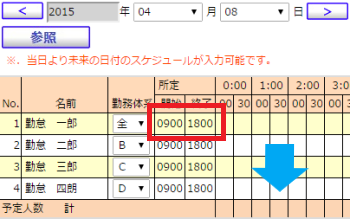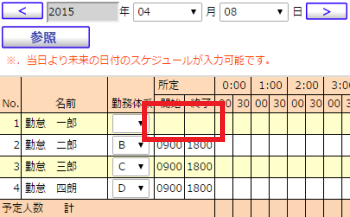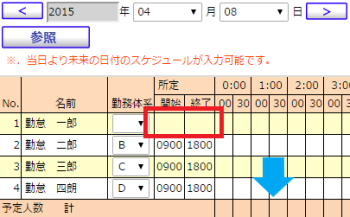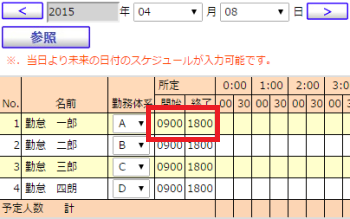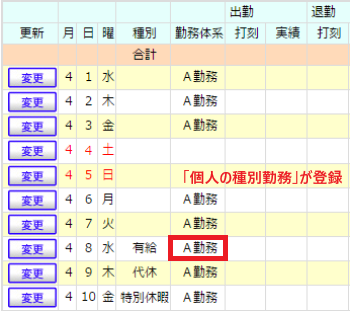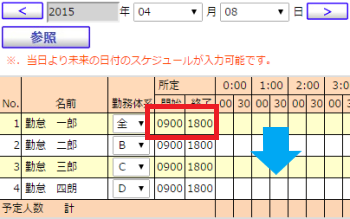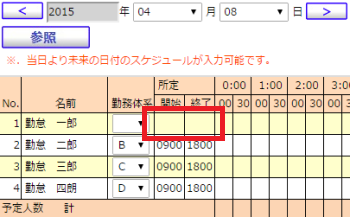一般ユーザー:Web画面の使用方法#
スケジュール日別登録#
【トップページ画面】のメニュー一覧から[勤怠データ]>[スケジュール日別登録]を選択すると、
【スケジュール日別登録画面】が表示されます。
- 本機能を利用する場合は【勤務体系メンテナンス画面】にて勤務体系略称を設定しておく必要があります。
- 略称を設定していない勤務体系は【スケジュール日別登録画面】では確認をすることはできません。
- スケジュール日別登録とスケジュール月間登録は連動した機能となります。
スケジュールの登録・変更#
スケジュール月間登録同様にスケジュールの登録・変更をすることが可能です。
スケジュール月間登録との違いは時間帯毎の稼動人数を確認しながら設定する事ができます。
- スケジュール日別登録画面を編集するには、【社員メンテナンス画面】より一般ユーザーにしておく必要があります。
また、一般ユーザーに設定を変更した場合、打刻データの修正もできるようになるため、運用にあった設定を行ってください。 - デフォルトで表示されているスケジュールは、【社員メンテナンス画面】で設定した曜日毎の勤務体系が表示されます。
- 登録ボタンを押すまでスケジュールの反映は行われません。作業完了後必ず登録ボタンを押してください。
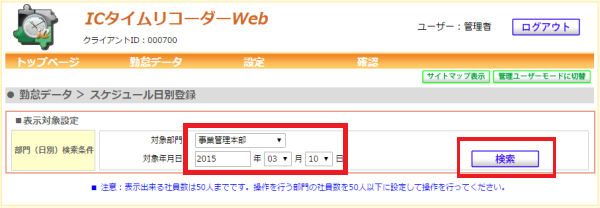 図 3.1.23‑1
図 3.1.23‑1
【スケジュール日別登録画面】にてスケジュール設定を行いたい部門、年月を設定して。検索を押してください。
※表示対象は現在の年月日から前後1年です。
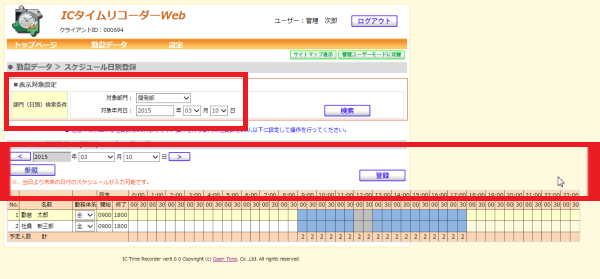 図 3.1.23‑2
図 3.1.23‑2
対象年月日が表示されたのを確認後設定した勤務体系略称を設定していきます。
※1.スケジュール月間登録同様設定した略称を元に登録をしていきます 。
略称が登録されていない場合及び休日の場合「」(空)で表示されています。
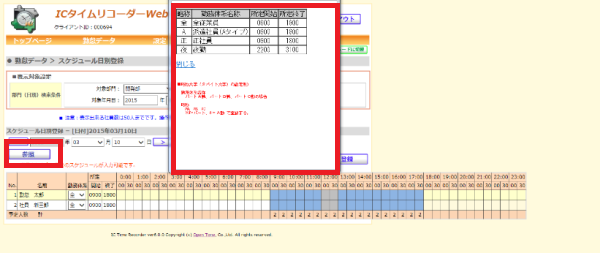 図 3.1.23‑3
図 3.1.23‑3
スケジュール月間登録機能同様に参照ボタンを押すことで現在、設定してある勤務体系、勤務体系略称を確認することができます。
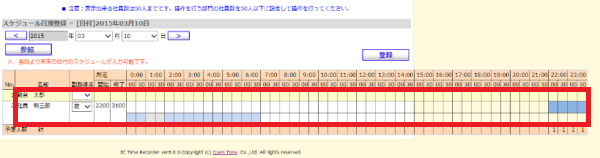 図 3.1.2 3‑4
図 3.1.2 3‑4
日跨ぎの勤務を設定した時は 2 行表示になります。
図 3.1.23‑5
スケジュールの編集が完了したら、登録ボタンを押します。
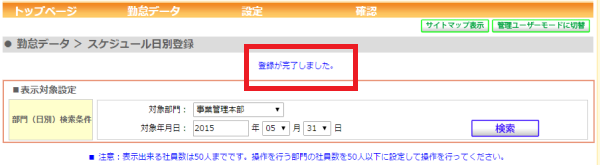 図 3.1.23‑6
図 3.1.23‑6
登録が完了すると、登録が完了したことを通知するメッセージが【スケジュール日別登録画面】に表示されます。
注意点1
スケジュール日別登録から略称を「削除」すると、勤務種別は「所定休日」として「休日」の扱いとなります。
また Web 勤務表閲覧では、休日カラー(赤)の表示となります。 スケジュール月間登録
web勤務表閲覧
図 3.1.23‑7
注意点2
スケジュール日別登録から略称を「登録」すると、勤務種別は「通常出勤」として「労働日」の扱いとなります。
また Web 勤務表閲覧では、通常カラー(黒)の表示となります。スケジュール月間登録
web勤務表閲覧
図 3.1.23‑8
注意点3
あらかじめ Web 勤務表閲覧から有給・代休など「個人の不在事由(勤務‑10 種別)」を登録している場合は、スケジュール登録から略称を「削除」しても、「個人の不在事由(勤務種別)」はそのまま残ります。
また Web 勤務表閲覧では、通常カラー(黒)の表示となります。
「個人の不在事由(勤務種別)」とは、Web 勤務表閲覧から登録できる以下の項目となります。
・振替休日、代休、有給、前有給、後有給、欠勤、半欠勤、特別休暇、慶弔休暇、その他 1 ~3web勤務表閲覧
スケジュール月間登録
web勤務表閲覧
図 3.1.23‑9